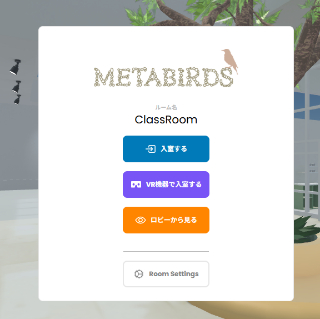ルーム設定
解説ビデオ
- 管理画面左側メニューのダッシュボードからルーム一覧を選択します
- 変更したいルームの詳しい設定を見るをクリックします
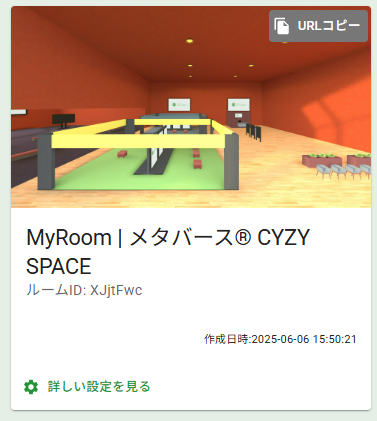
- ルーム設定 画面が表示されます
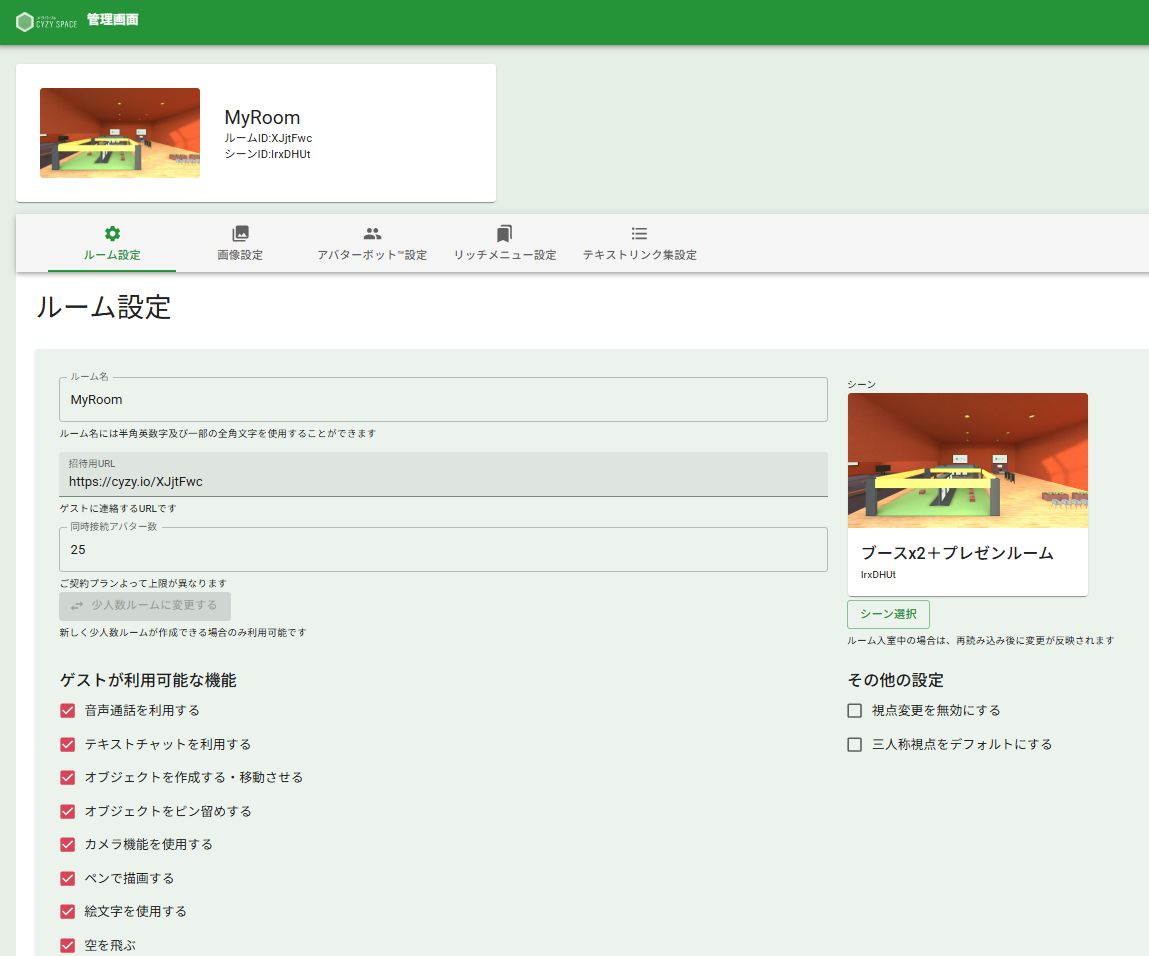
機能
ルーム情報
| 項目 | 初期値 | 説明 |
|---|---|---|
| ルーム名 | --- | 現在のルーム名が表示されています。編集して 更新 を押すと変更することができます |
| 招待用URL | --- | ゲストを招待する際に使用する短縮URLです |
| 同時接続アバター数 | --- | 同時接続可能なアバター数を25人を上限に設定することができます。 |
| シーン | --- | 現在選択されているシーンが表示されます。シーンの変更も行うことができます。 |
ゲストが利用可能な機能
ゲストユーザーがルーム内で行うことができる機能を設定します。
| 項目 | 初期値 | 説明 |
|---|---|---|
| 音声通話を利用する | 有効 | 有効な場合、空間内でユーザー同士の音声による会話が可能になります。(無効にした場合も管理者ユーザーについては音声通話が可能です) |
| テキストチャットを利用する | 有効 | 有効な場合、チャット画面にて自由にテキストを発信することが可能になります。(無効にした場合も管理者ユーザーについてはチャット送信が可能です) |
| オブジェクトを作成する・移動させる | 有効 | 有効な場合、ゲストユーザーが任意のオブジェクトをルーム内に表示し、動かすことが可能�になります。 オブジェクト数が多くなったり、複雑なオブジェクトを出したりした場合は、ルームに入りにくくなる(ブラウザの処理負荷が高くなる)場合があります。 |
| オブジェクトをピン留めする | 有効 | 有効にすると、オブジェクトの「ピン留め」機能が使用できるようになります。ピン留めされたオブジェクトは、そのオブジェクトを表示したユーザーが退出したあとも表示されたままになります。 |
| カメラ機能を使用する | 有効 | 有効にすると、ルーム内にカメラを出現させることができるようになります |
| ペンで描画する | 有効 | 有効にすると、ペンによる描画機能が利用できるようになります |
| 絵文字を使用する | 有効 | 有効にすると、絵文字による感情表現機能を使用できるようになります |
| 空を飛ぶ | 有効 | 有効にすると、管理者だけでなく、ゲストユーザーも空を飛ぶ機能を使用することができます |
またこれらの設定項目はVR空間画面からも設定可能です。※要管理者サインイン
「メニュー」 > 「ルーム設定」 > 「ルームメンバーのアクセス許可」
(ルーム設定が表示されないときは右上の[編集]をクリック)
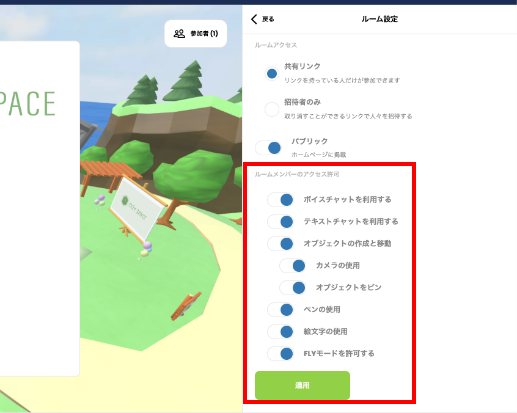
その他の設定
| 項目 | 初期値 | 説明 |
|---|---|---|
| 視点変更を無効にする | 無効 | こちらを有効(チェック)にすると、ルーム内UIでの視点変更ボタンが非表示となります。 |
| 三人称視点をデフォルトにする | 無効 | こちらを有効(チェック)にすると、入室時のアバター視点が3人称での入室となります。 |
ローディング・入室画面の設定
ルームに入室する前のロード画面で表示する画像を設定することができます。
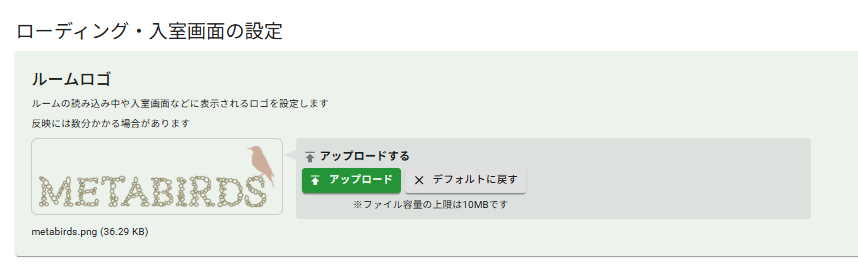
この画像設定で置き換わる画像は下記の2か所です。
1.ローディング画面

2.入室画面